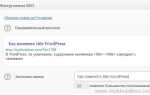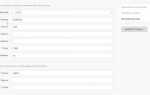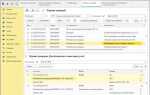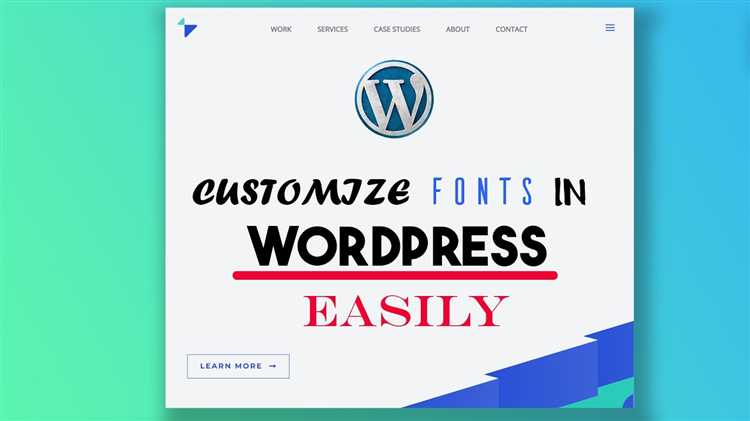
Изменение шрифта на WordPress сайте – это один из простых и эффективных способов улучшить внешний вид и читабельность контента. На платформе есть несколько методов для настройки шрифта, от использования встроенных инструментов до добавления кастомных стилей с помощью CSS. Важно понимать, что выбор шрифта должен учитывать не только визуальные предпочтения, но и удобство восприятия текста пользователями.
Использование стандартных шрифтов WordPress – самый быстрый способ. Для этого нужно перейти в раздел «Настройки» → «Настроить» в панели администратора, где доступен набор предустановленных шрифтов для темы. Этот метод удобен для новичков, так как не требует дополнительных знаний в области программирования.
Если стандартных опций недостаточно, можно добавить шрифты через Google Fonts. Для этого потребуется установить плагин, например, Easy Google Fonts, который позволяет интегрировать более 900 шрифтов без редактирования кода. После установки плагина, можно будет настроить шрифты для различных элементов сайта, таких как заголовки, текст в статьях и кнопки.
Для более точной настройки шрифта, включая его размер, межстрочный интервал и цвет, лучше использовать кастомные стили CSS. В этом случае шрифт можно загрузить через код или подключить внешний файл с помощью тега <link>. Рекомендуется избегать использования слишком большого количества шрифтов на сайте, чтобы не перегрузить страницу и улучшить время загрузки.
Как выбрать шрифт для сайта в WordPress?
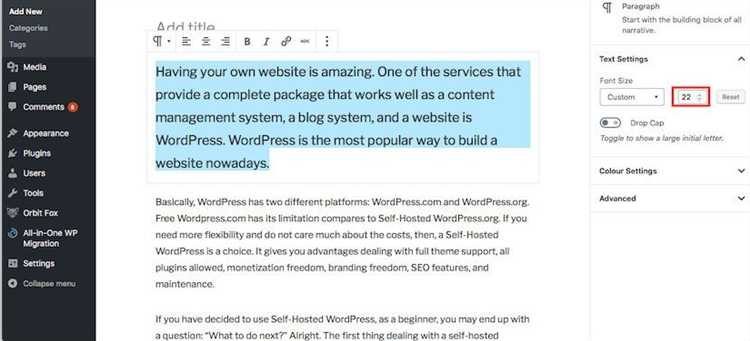
Выбор шрифта для сайта в WordPress зависит от нескольких ключевых факторов, включая читаемость, стилистику и технические характеристики. Основное правило – шрифт должен быть легким для восприятия на экранах различных устройств. Важно, чтобы он соответствовал тематике сайта и помогал передать нужную атмосферу.
Для начала, определитесь с типом шрифта. Для большинства сайтов идеально подходят шрифты без засечек (sans-serif), такие как Arial, Helvetica или Open Sans. Они хорошо читаются на экранах и подходят для основного текста. Для заголовков можно использовать шрифты с засечками (serif), например, Georgia или Merriweather, чтобы добавить контраста и выразительности.
Сразу после выбора типа шрифта, следует учесть его размер. На большинстве сайтов рекомендуется использовать размер шрифта не менее 16 пикселей для основного текста. Для заголовков размеры могут варьироваться от 24 пикселей и выше, в зависимости от значимости контента. Важно следить, чтобы текст был удобным для чтения на мобильных устройствах, где шрифт не должен быть слишком мелким.
Технически, для WordPress существует несколько способов изменения шрифта: через настройки темы, через использование плагинов или с помощью кастомного CSS. Каждый из этих методов позволяет выбирать шрифт как для всего сайта, так и для отдельных элементов (заголовков, подзаголовков, текста). Один из популярных способов – использование Google Fonts, который предоставляет большой выбор шрифтов и позволяет быстро интегрировать их через панель настройки темы.
Не забывайте про производительность сайта. Использование слишком большого количества шрифтов или шрифтов с большими весами (например, bold, italic) может замедлить загрузку страницы. Лучше ограничиться 2–3 шрифтами и их вариациями для разных элементов сайта.
И, наконец, тестирование на разных устройствах. Убедитесь, что выбранный шрифт выглядит одинаково хорошо как на десктопе, так и на мобильных устройствах. Большинство современных шрифтов имеют хорошую адаптивность, но всегда лучше проверить, чтобы избежать неожиданных результатов.
Как сменить шрифт с помощью настроек темы в WordPress?
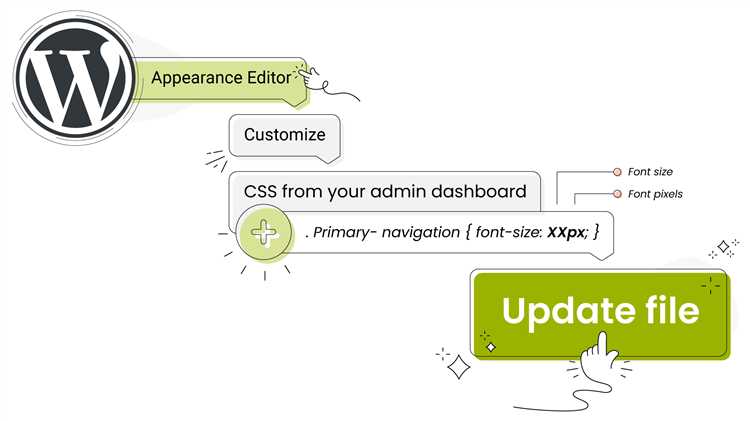
Для изменения шрифта на сайте WordPress можно воспользоваться встроенными возможностями настроек темы. Многие современные темы WordPress предоставляют гибкие опции для настройки шрифтов без необходимости редактировать код.
Вот как это можно сделать:
- Шаг 1: Перейдите в панель администратора WordPress и откройте раздел «Внешний вид» > «Настройки темы» (или аналогичное название, в зависимости от вашей темы).
- Шаг 2: Найдите раздел, отвечающий за типографику или шрифты. Он может быть назван «Шрифты», «Типографика», «Общие настройки» и так далее.
- Шаг 3: В настройках шрифтов будет предложено выбрать шрифт для различных элементов сайта (заголовки, текст, меню и т.д.). Это может быть выпадающий список или поле для ввода.
- Шаг 4: Выберите шрифт, который подходит для вашего сайта. В большинстве случаев вы сможете выбрать шрифт из Google Fonts или шрифты, предоставленные самой темой.
- Шаг 5: После выбора шрифта, сохраните изменения и обновите сайт. Некоторые темы позволяют сразу увидеть изменения в реальном времени.
Обратите внимание, что не все темы поддерживают изменение шрифта через настройки. В таком случае можно добавить шрифт вручную через CSS или использовать плагин для более сложной настройки.
Если в настройках темы доступны дополнительные параметры, вы сможете настроить не только шрифт, но и размер, начертание, межстрочный интервал и другие типографические элементы для различных секций сайта.
Как установить шрифт через плагины для WordPress?
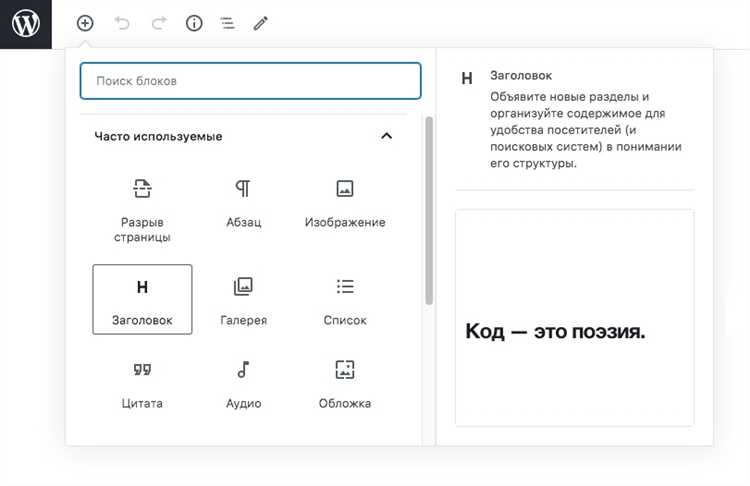
Чтобы изменить шрифт на сайте WordPress с помощью плагинов, следует выбрать подходящий инструмент, который обеспечит удобство и гибкость в настройке. Один из популярных плагинов для этих целей – Easy Google Fonts.
После установки плагина через админ-панель WordPress, он добавляет новый раздел в настройках темы. Чтобы изменить шрифт, откройте раздел «Настройки» → «Google Fonts» и выберите шрифт, который хотите использовать. Плагин позволяет настроить шрифт для различных элементов, таких как заголовки, параграфы, кнопки и другие компоненты. Также можно установить размер шрифта, цвет и другие параметры.
Если требуется больше вариантов шрифтов, можно воспользоваться плагином Custom Fonts, который поддерживает загрузку собственных файлов шрифтов. Это полезно, если вы хотите использовать шрифт, не представленный в Google Fonts. Плагин интегрируется с настройками темы, позволяя легко применить шрифт ко всем необходимым элементам сайта.
Еще одним вариантом является плагин Use Any Font. Он позволяет загружать шрифты напрямую с вашего компьютера. После загрузки шрифта, его можно применить к любым частям сайта через пользовательский интерфейс плагина. Это удобный вариант, если вам нужно использовать нестандартные шрифты, которые не поддерживаются другими плагинами.
Вне зависимости от выбранного плагина, важно помнить, что слишком большое количество подключённых шрифтов может замедлить загрузку страницы. Поэтому выбирайте только те шрифты, которые действительно необходимы для дизайна вашего сайта.
Как изменить шрифт в отдельных блоках и виджетах WordPress?
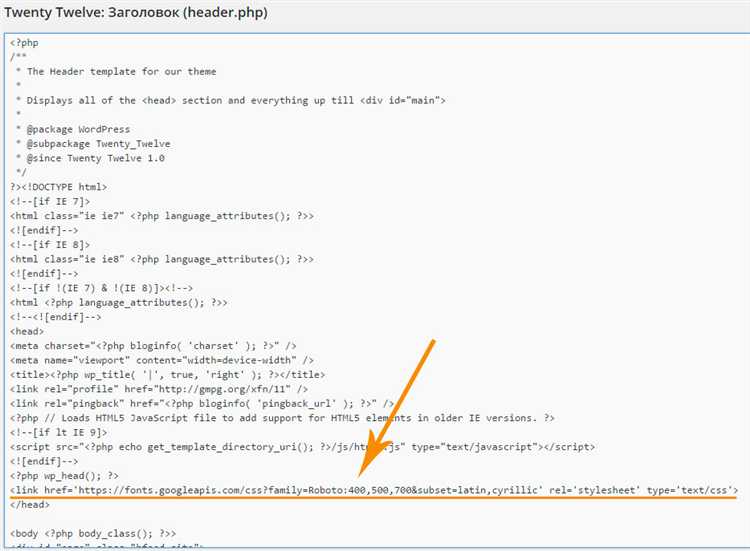
Чтобы изменить шрифт в конкретных блоках или виджетах на WordPress, можно использовать несколько методов, в зависимости от темы и наличия возможностей в настройках. Наиболее эффективный способ – добавить пользовательский CSS.
1. Откройте панель администратора WordPress и перейдите в раздел «Внешний вид» → «Настроить». Здесь могут быть настройки для изменения шрифтов в определённых элементах, например, в блоках текста или виджетах. Однако если нужных опций нет, воспользуйтесь кастомными стилями.
2. Для изменения шрифта в определённом блоке, например, в тексте статьи или виджете, нужно найти уникальный CSS-селектор. Откройте сайт в браузере, кликните правой кнопкой мыши на элемент и выберите «Исследовать» или «Inspect». Это откроет инструменты разработчика, где можно увидеть CSS-классы элементов.
3. После нахождения нужного селектора, зайдите в «Внешний вид» → «Настроить» → «Дополнительные стили» и добавьте следующее правило:
selector { font-family: 'название шрифта', sans-serif; }
Где selector – это CSS-класс вашего элемента, а 'название шрифта' – имя шрифта, который вы хотите использовать.
4. Чтобы изменить шрифт в виджетах, сделайте то же самое, что и для блоков контента, но с учётом идентификатора виджета. Например, если виджет имеет класс .widget_text, примените стиль:
.widget_text { font-family: 'название шрифта', sans-serif; }
5. Если вы хотите использовать шрифт, которого нет в системе, подключите его через Google Fonts. Для этого вставьте в раздел «Настроить» → «Дополнительные стили» ссылку на шрифт:
@import url('https://fonts.googleapis.com/css2?family=Roboto&display=swap');
Затем примените шрифт к нужному элементу, как указано ранее.
6. Альтернативный метод – использование плагинов, таких как Easy Google Fonts или Custom Fonts. Эти плагины позволяют изменить шрифт без необходимости писать код, однако они могут иметь ограничения в настройке стилей для конкретных элементов.
Как добавить пользовательские шрифты в WordPress через CSS?
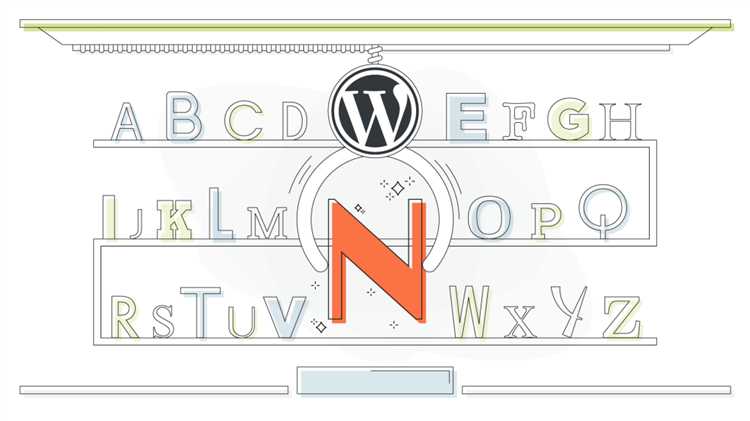
Чтобы использовать кастомные шрифты на сайте WordPress, можно подключить их через CSS. Для этого потребуется доступ к файлам темы или возможность добавления пользовательских стилей через панель администратора.
Первый шаг – выбрать шрифт. Вы можете использовать Google Fonts, Adobe Fonts или загрузить шрифт в формате .woff, .woff2, .ttf или .otf. Для Google Fonts достаточно добавить ссылку на шрифт в заголовок страницы.
Пример подключения шрифта Google Fonts:
@import url('https://fonts.googleapis.com/css2?family=Roboto:wght@400;700&display=swap');
Этот код нужно вставить в файл style.css вашей темы или в раздел дополнительных стилей через настройки WordPress.
Для использования шрифта на сайте добавьте соответствующие CSS-правила. Например:
body {
font-family: 'Roboto', sans-serif;
}
Если вы хотите загрузить шрифт вручную, выполните следующие шаги:
1. Скачайте шрифт и загрузите его в папку вашей темы, например, в директорию /wp-content/themes/your-theme/fonts/.
2. Вставьте следующий код в style.css вашей темы:
@font-face {
font-family: 'MyCustomFont';
src: url('fonts/my-custom-font.woff2') format('woff2'),
url('fonts/my-custom-font.woff') format('woff');
font-weight: normal;
font-style: normal;
}
3. Теперь можно использовать шрифт на сайте:
h1, h2, h3 {
font-family: 'MyCustomFont', sans-serif;
}
Если хотите подключить несколько шрифтов, используйте несколько правил @font-face с разными именами шрифтов. После этого можно назначить их для разных элементов сайта, улучшая дизайн.
Не забудьте протестировать загрузку шрифтов на разных устройствах, чтобы обеспечить корректное отображение и быстроту работы сайта. Обратите внимание на использование форматов .woff2 для лучшей производительности.
Как настроить шрифты для мобильных устройств в WordPress?
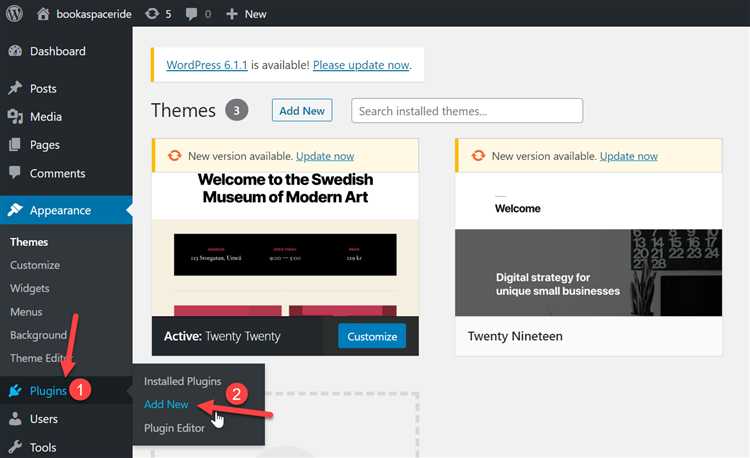
Для правильной настройки шрифтов на мобильных устройствах в WordPress важно учитывать несколько аспектов, чтобы обеспечить удобство чтения и адаптивность сайта.
Первое, что стоит сделать, – это использовать медиазапросы для изменения стиля шрифтов в зависимости от размера экрана. Это поможет сделать текст читаемым на мобильных устройствах без перегрузки страницы лишними элементами.
Для этого в файл стилей (обычно style.css) добавьте следующие медиазапросы, которые изменяют размер шрифта в зависимости от ширины экрана:
@media screen and (max-width: 768px) {
body {
font-size: 16px;
}
h1 {
font-size: 28px;
}
h2 {
font-size: 24px;
}
p {
font-size: 14px;
}
}
Кроме этого, в настройках темы можно указать шрифты, которые корректно выглядят на мобильных устройствах. В WordPress можно перейти в «Настройки темы» или в «Customize» и изменить шрифты с помощью опции «Typography». Здесь можно выбрать шрифты, которые подходят для мобильных версий сайта, например, шрифты с хорошей читаемостью и меньшим межстрочным интервалом.
Еще один способ настройки шрифтов – использовать плагины, такие как «Easy Google Fonts» или «Custom Fonts». Они позволяют настроить шрифты для мобильных устройств через интерфейс WordPress без необходимости редактировать код вручную. В таких плагинах можно устанавливать различные размеры шрифтов для разных типов экранов, задавать кастомные шрифты для мобильной версии сайта.
Также важно помнить, что шрифты должны быть не только адаптивными, но и легкими для загрузки. Для мобильных устройств стоит избегать слишком крупных шрифтов и использовать шрифты, которые не требуют дополнительных весомых ресурсов для загрузки.
Если у вашей темы уже есть настройки для мобильных устройств, убедитесь, что они активированы и корректно работают. Это можно проверить, уменьшив размер окна браузера до мобильных размеров и проверив, как изменяются шрифты на странице.
Вопрос-ответ:
Как сменить шрифт на сайте WordPress?
Чтобы изменить шрифт на сайте WordPress, можно воспользоваться несколькими методами. Один из самых простых вариантов — это использовать настройки темы. Перейдите в раздел «Внешний вид» — «Настроить» и выберите раздел с настройками шрифтов (он может называться «Типографика» или «Шрифты» в зависимости от темы). Здесь можно выбрать новый шрифт для различных элементов сайта, таких как заголовки и текст. Если в теме нет такой опции, можно использовать плагины, например, Easy Google Fonts, для более детальной настройки шрифтов.
Можно ли изменить шрифт на сайте WordPress, не меняя тему?
Да, можно. Если ваша тема не позволяет изменять шрифт через настройки, вы можете использовать плагины, такие как Google Fonts или Custom Fonts. Эти плагины позволяют подключать шрифты Google и других сервисов, а также настраивать их для различных элементов сайта. Важно помнить, что плагины требуют регулярных обновлений, поэтому стоит следить за их состоянием, чтобы не возникло проблем с совместимостью.
Какие плагины можно использовать для смены шрифта на WordPress?
Для смены шрифта на сайте WordPress можно использовать несколько популярных плагинов. Один из них — Google Fonts, который позволяет легко подключить и настроить шрифты из библиотеки Google. Другой вариант — плагин Easy Google Fonts, который даёт возможность изменять шрифты не только для текста, но и для заголовков, меню и других элементов страницы. Также есть плагин Custom Fonts, который предоставляет доступ к большому количеству шрифтов, включая загрузку собственных файлов шрифтов.
Почему после смены шрифта на WordPress сайте шрифт не меняется?
Если шрифт не меняется после внесения изменений, возможно, несколько причин. Во-первых, убедитесь, что выбранный шрифт действительно применён к нужным элементам. Некоторые темы могут иметь настройки, которые перекрывают CSS или настройки плагинов. Во-вторых, проверьте, правильно ли подключены шрифты (особенно если вы используете шрифты с внешних сервисов, например Google Fonts). Также возможно, что кэш браузера или кэш на сервере не обновился, и изменения не отображаются. Попробуйте очистить кэш или проверить сайт в инкогнито-режиме.